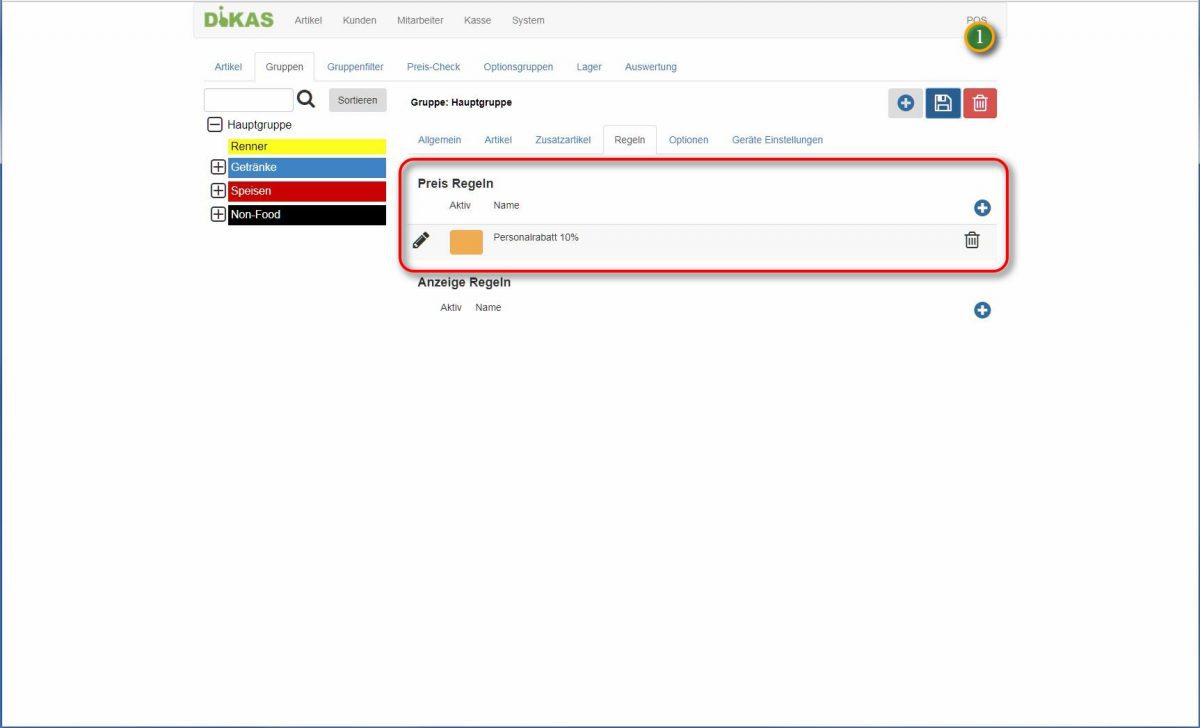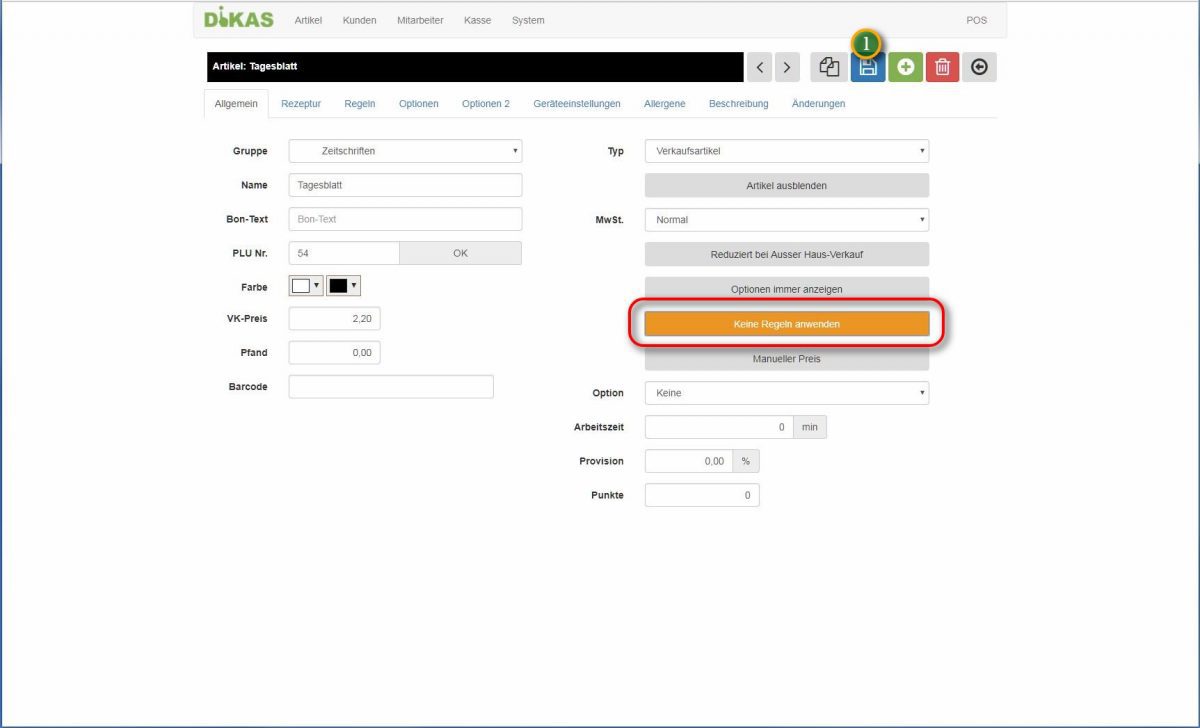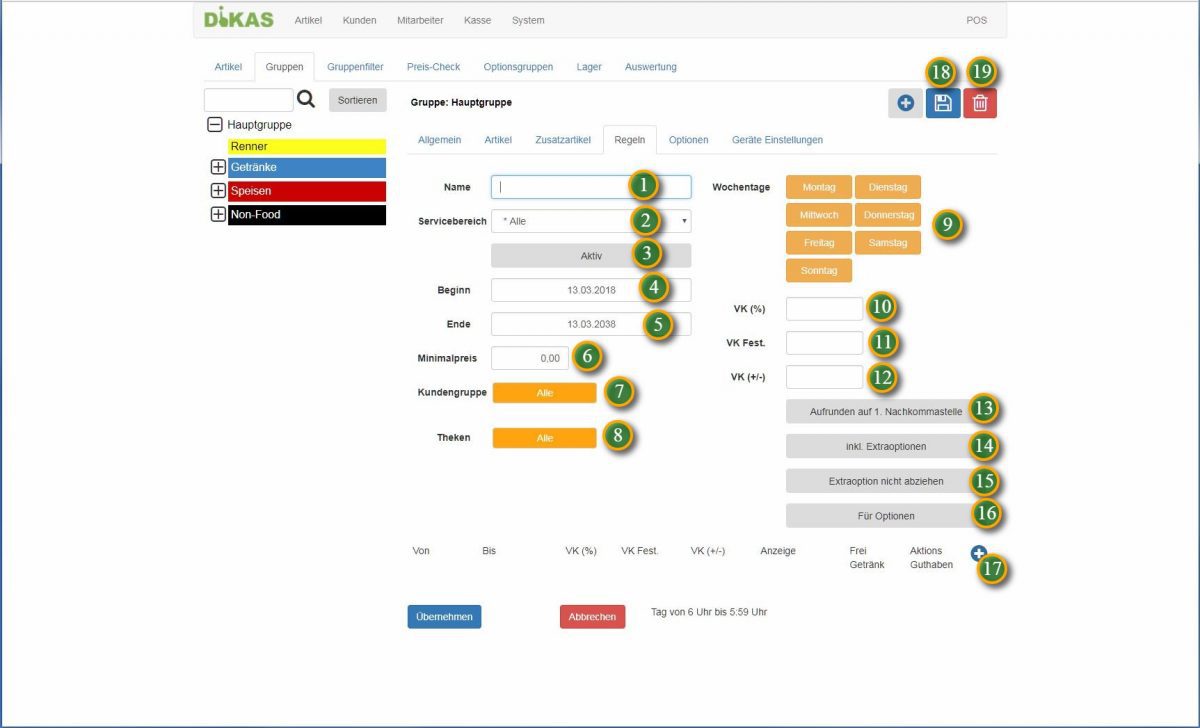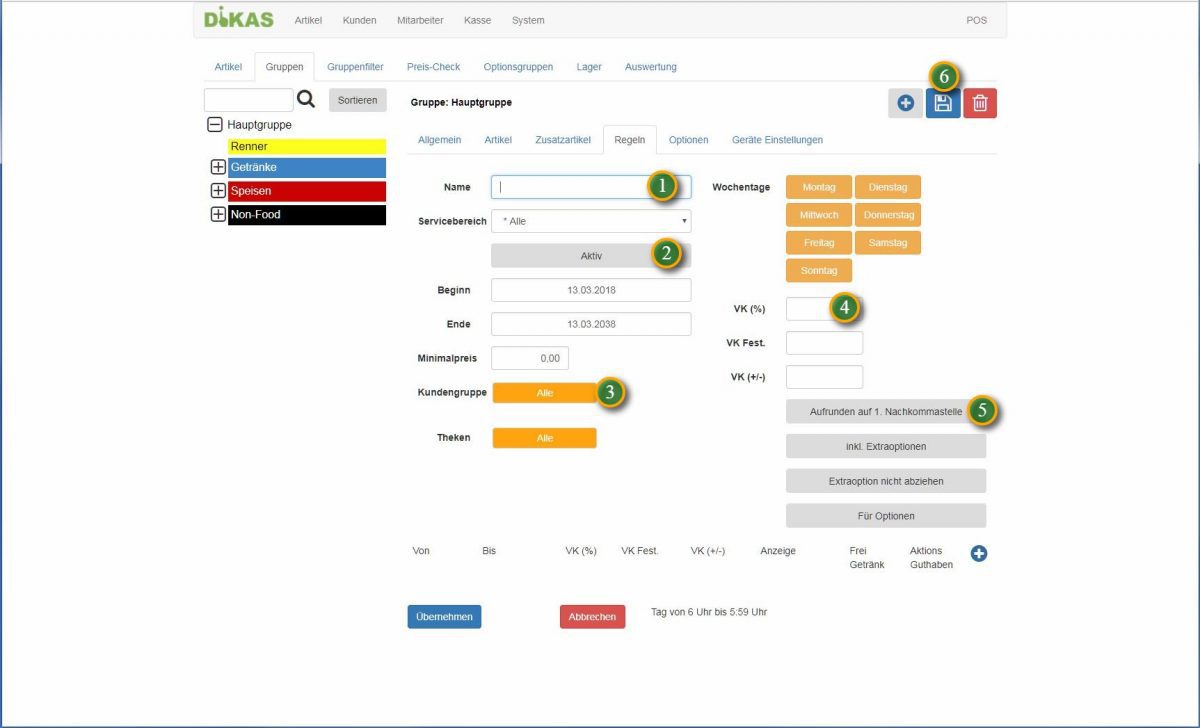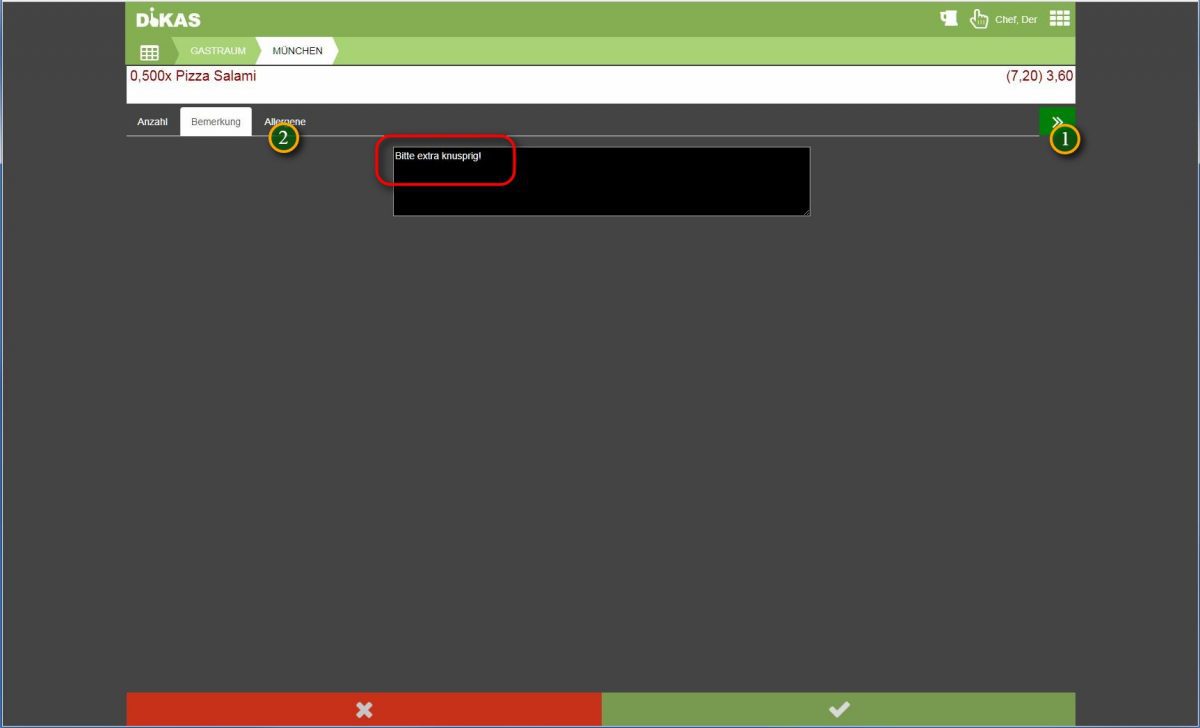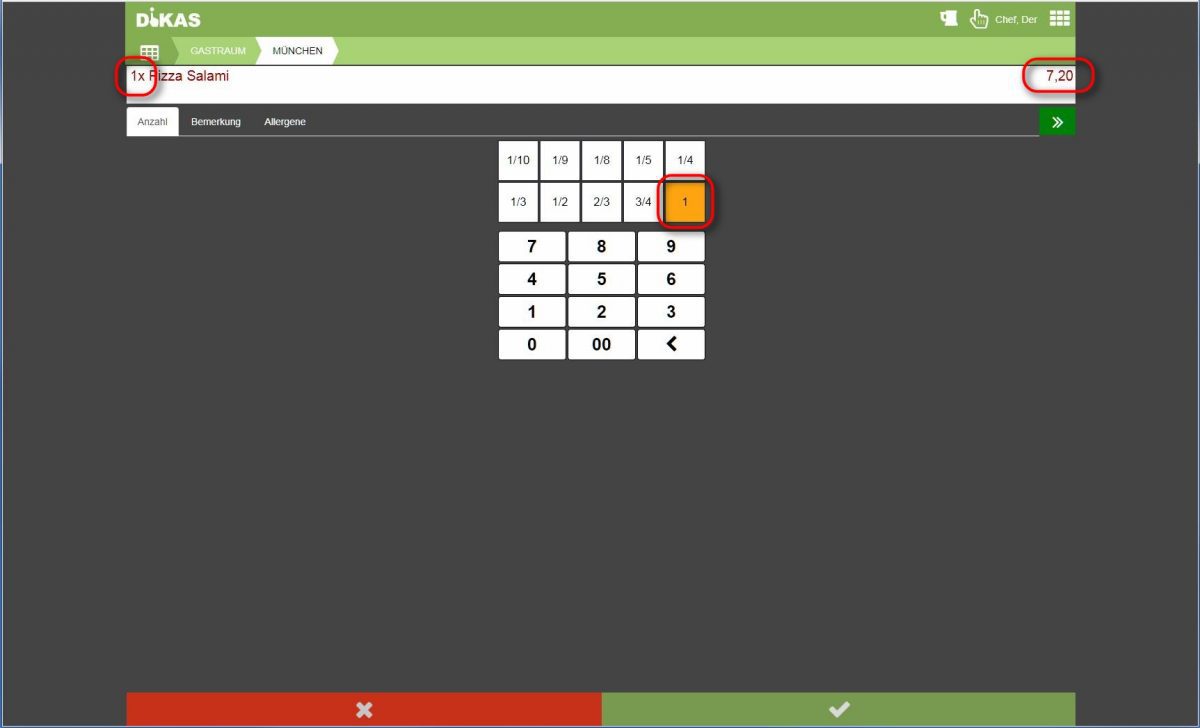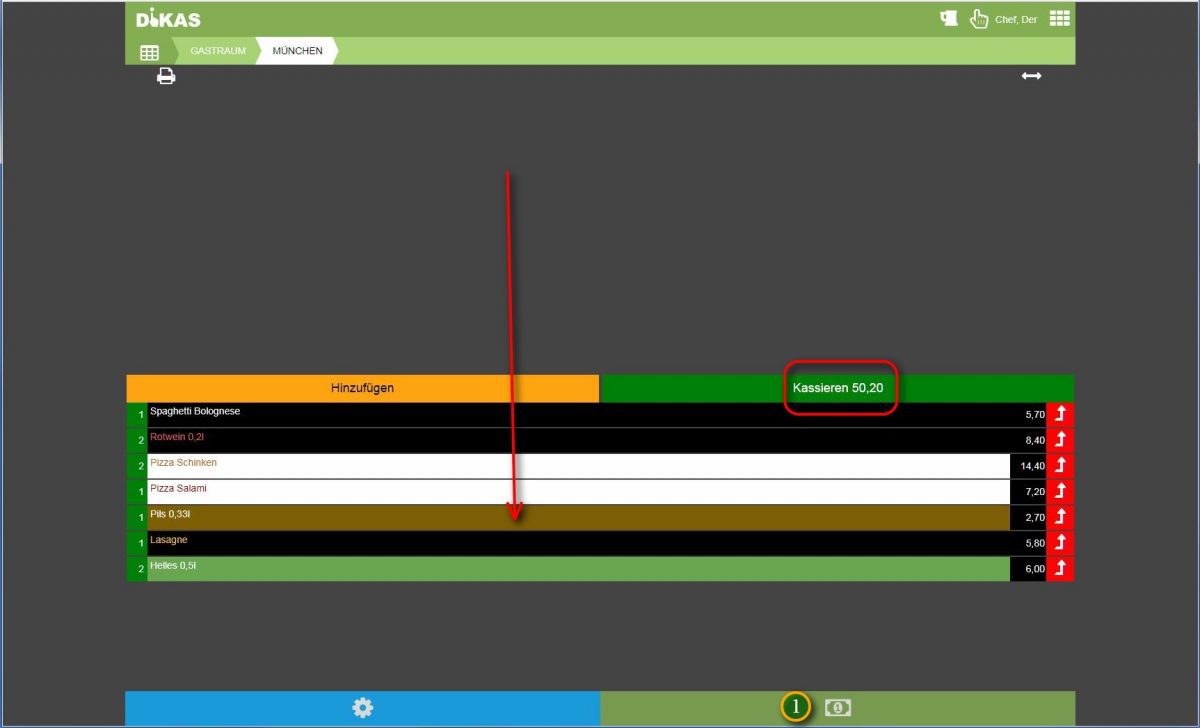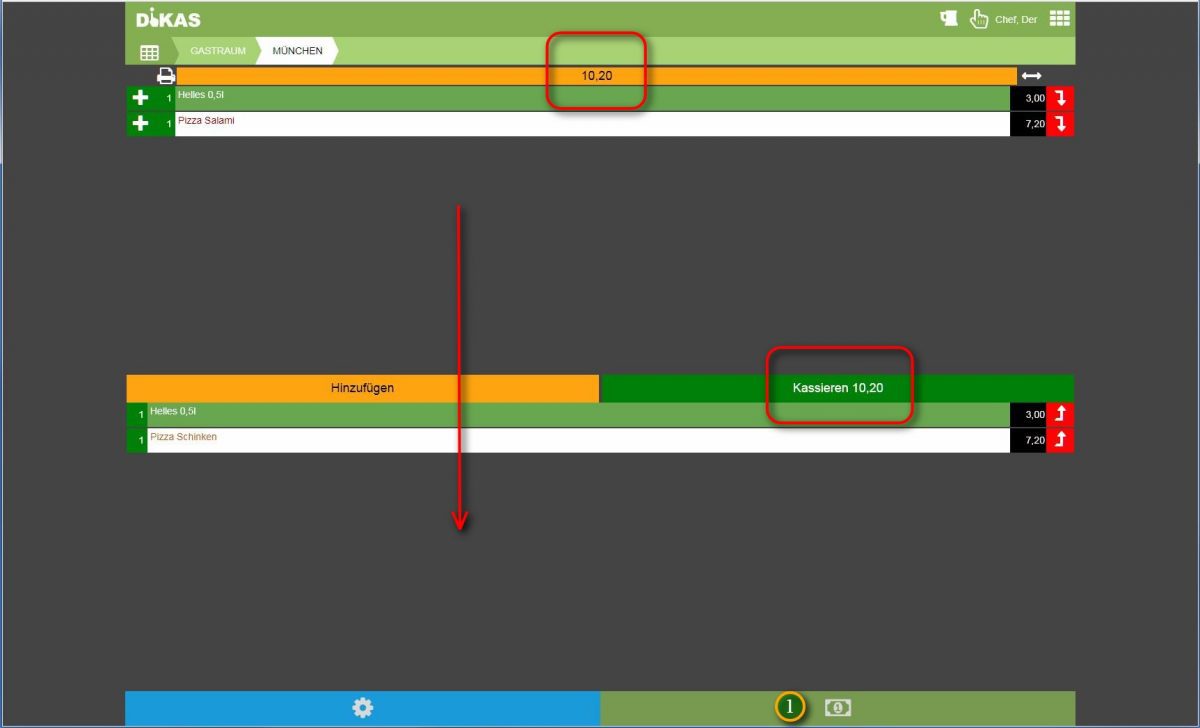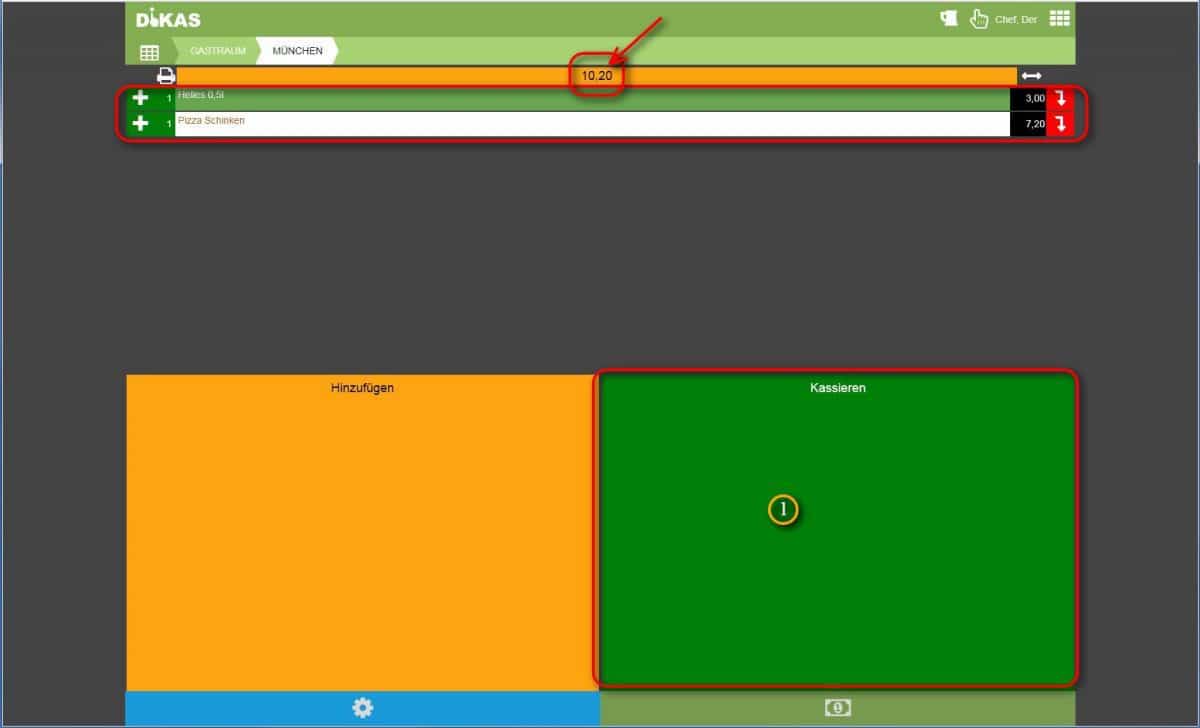10% Personalrabatt einrichten
Wir richten eine 10% Rabatt-Regel für unsere Mitarbeiter für den gesamten Warenbestand ein. Ausgenommen sind Festpreisartikel. Regeln für alle Artikel werden in der Hauptgruppe eingerichtet. Diese werden dann an alle Untergruppen „vererbt„. Wir wechseln im Backend beim Reiter „Artikel“ auf den Unterpunkt „Gruppen“. Hier klicken wir auf die „Hauptgruppe“ und wechseln zum Reiter „Regeln“. Hinter […]
10% Personalrabatt einrichten Weiterlesen »